- Тип техники
- Бренд
Просмотр инструкции сотового gsm, смартфона Sony Xperia C4 (E5303 / E5353 / E5306), страница 110
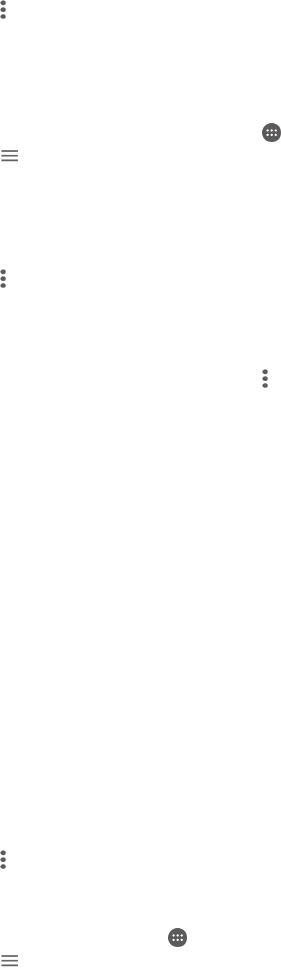
1
Во время воспроизведения видео коснитесь экрана, чтобы отобразить элементы
управления.
2
Коснитесь > Throw.
3
Выберите внешнее устройство для воспроизведения видео. Если внешних устройств нет,
следуйте инструкциям на экране, чтобы добавить устройство.
Изменение параметров
1
Перейдите на Начальный экран и коснитесь , затем найдите и коснитесь Видео.
2
Коснитесь
, чтобы открыть меню начального экрана, а затем коснитесь Настройки.
3
Выполните необходимую настройку параметров.
Изменение параметров звука во время воспроизведения видео
1
При воспроизведении видео коснитесь экрана, чтобы отобразить элементы управления.
2
Коснитесь
> Параметры звука, затем измените требуемые параметры.
3
По завершении коснитесь OK.
Обмен видео
1
Во время воспроизведения видео коснитесь
, затем коснитесь Обменяться.
2
Коснитесь приложения, которое нужно использовать для передачи выбранного видео,
затем выполните соответствующие действия для его отправки.
Передача видеоматериалов на ваше устройство
Перед началом использования приложения "Видео" рекомендуется передать на устройство
фильмы, телепрограммы и прочие видеозаписи с других устройств, например с компьютера.
Содержимое можно передать на устройство следующим способом.
Подключите устройство к компьютеру с помощью кабеля USB и перетащите видеофайлы
напрямую при помощи диспетчера файлов на компьютере. См. раздел
Управление файлами
с помощью компьютера
на странице 131.
Управление видео
Получение информации о фильме вручную
1
Убедитесь, что на устройстве включена передача данных.
2
Во время воспроизведения видео коснитесь экрана, чтобы отобразить элементы
управления.
3
Коснитесь
> Информация.
Удаление видео
1
На начальном экране коснитесь
, затем найдите и коснитесь Видео.
2
Коснитесь , чтобы открыть меню начального экрана приложения "Видео", затем найдите
видеофайл, который нужно удалить.
3
Коснитесь миниатюры видео и удерживайте ее, а затем в отобразившемся списке
выберите Удалить.
4
Коснитесь Удалить еще раз для подтверждения.
Приложение Movie Creator
Приложение Xperia™ Movie Creator для автоматического создания коротких роликов из
существующих фотографий и видео. Приложение автоматически определяет шкалу времени для
создания фильма. Например, подборка фотографий и видео с субботней прогулки или за случайно
выбранный период (неделю, месяц или год) может использоваться в нем для создания фильма.
Когда этот фильм о лучших моментах будет готов, вы получите уведомление. Его можно
отредактировать по своему вкусу. Например, вы можете отредактировать заголовок, удалить
некоторые сцены, поменять музыку или добавить другие фотографии и видео. Вы можете создать
фильм с лучшими моментами самостоятельно, выбрав нужные фотографии и видео вручную.
110
Это Интернет-версия документа. © Печать разрешена только для частного использования.
Ваш отзыв будет первым



